Windows Energieoptionen optimal einstellen: 6 Tipps
Energiesparen leicht gemacht: Wir geben 6 Tipps, wie Sie die Energieoptionen unter Windows optimal einstellen, um Strom zu sparen, die Akkulaufzeit zu verbessern oder volle Leistung zu erhalten.

Die standardmäßigen Energieeinstellungen von Windows sind teilweise so restriktiv, dass sie ein flüssiges Arbeiten am PC mitunter unmöglich machen – dies gilt noch mehr für Notebooks, Ultrabooks und Tablets. Höchstleistung oder Sparmodus – welche Einstellun...
Die standardmäßigen Energieeinstellungen von Windows sind teilweise so restriktiv, dass sie ein flüssiges Arbeiten am PC mitunter unmöglich machen – dies gilt noch mehr für Notebooks, Ultrabooks und Tablets. Höchstleistung oder Sparmodus – welche Einstellung ist wann die richtige? Wir zeigen Ihnen, wie Sie die Energieoptionen unter Windows nach Ihren Wünschen anpassen.
Tipp 1: Das steckt hinter den Energiesparplänen von Windows
Windows passt den Energieverbrauch Ihres Computers bei Untätigkeit an. Zum Beispiel schaltet sich der Bildschirm automatisch ab, wenn Sie am Computer während eines bestimmten Zeitraums keine Aktionen durchführen (also auch nicht den Mauszeiger bewegen). Etwas später erfolgt dann der Wechsel in den Standby-Modus.
Dieses Verhalten beruht auf sogenannten Energiesparplänen, von denen auf Desktop- PCs und Notebooks drei vordefiniert sind. Der standardmäßig verwendete heißt Ausbalanciert. Dieser Energiesparplan zielt auf einen Ausgleich zwischen Leistung und Stromverbrauch ab.
Die Einstellungen eines anderen Energiesparplans mit dem Namen Energiesparmodus garantieren z. B. auf Notebooks mit Akkubetrieb eine möglichst lange Nutzungsdauer. Bei einem Notebook, das mit Netzstrom betrieben wird, schaltet Windows unter dem Energiesparplan Ausbalanciert den Bildschirm z. B. nach zehn Minuten aus und versetzt den Computer nach weiteren 20 Minuten in den Standby-Modus. Bei Akkubetrieb schaltet der Bildschirm bereits nach fünf Minuten ab und zehn Minuten später erfolgt der Wechsel in den Energiesparmodus.
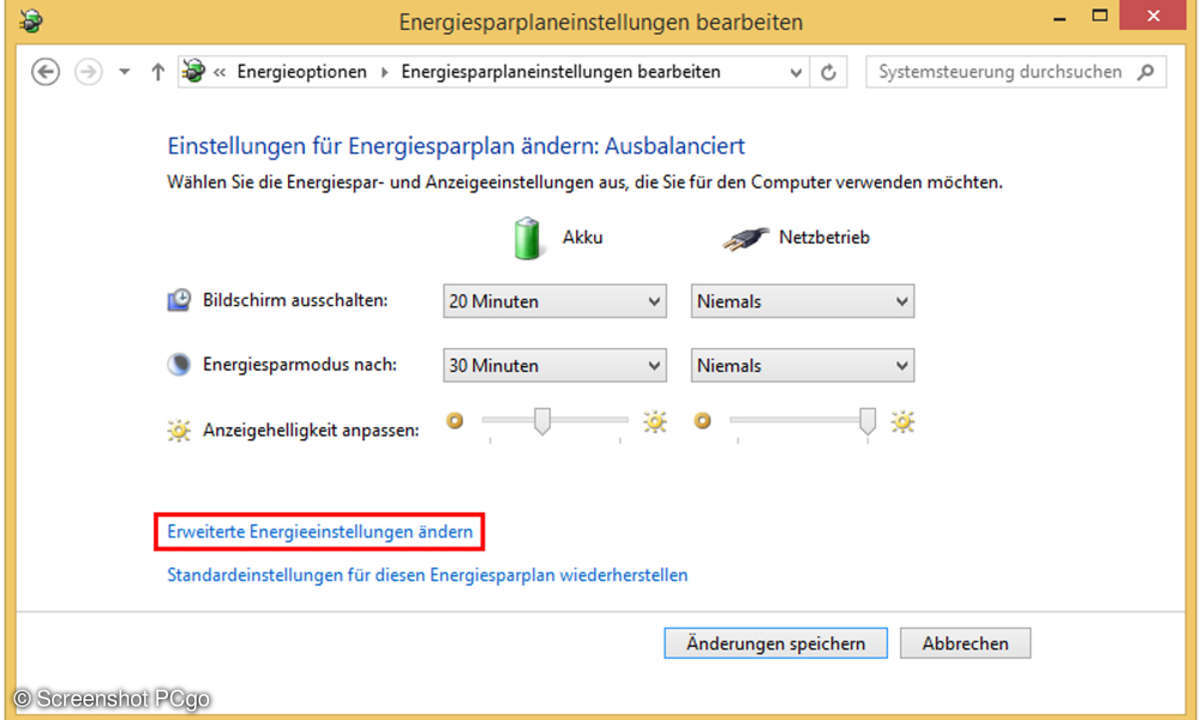
Bei einem Tablet-PC erfolgt das Abschalten des Bildschirms gewöhnlich schon nach einer Minute und der Wechsel in den Energiesparmodus nach zwei Minuten. Unter dem Energiesparplan Energiesparmodus sind die genannten Werte sogar noch geringer.
Zum besseren Verständnis: Eigentlich kommt es gar nicht auf den verwendeten Energiesparplan an, sondern vielmehr darauf, wie derjenige, der verwendet wird, eingestellt ist. Allerdings sind die vordefinierten Einstellungen des Energiesparplans Energiesparmodus energiesparender als die Standardeinstellungen des Energiesparplans Ausbalanciert. Sie können aber jeden Energiesparplan so einstellen, wie Sie das wünschen, und Sie können sogar neue Energiesparpläne erstellen. Letzteres dürfte in der Praxis jedoch ebenso wenig notwendig sein wie der Wechsel des Energiesparplans.
Tipp 2: Den aktuell verwendeten Energiesparplan anzeigen
Energiesparplan hin, Energiesparplan her, gerade wenn man ein Notebook an das Stromnetz angeschlossen hat, also nicht befürchten muss, dass der Akku irgendwann leer sein wird, kann es zuweilen lästig sein, wenn sich am Computer ständig etwas ausschaltet. Aber auch die Standardeinstellungen auf einem Desktop-PC sind nicht unbedingt nach dem Geschmack jedes Anwenders. Es ist also sinnvoll, die Energieeinstellungen möglichst bald anzupassen. Den verwendeten Energiesparplan bzw. dessen Einstellungen legen Sie in den Energieoptionen fest.
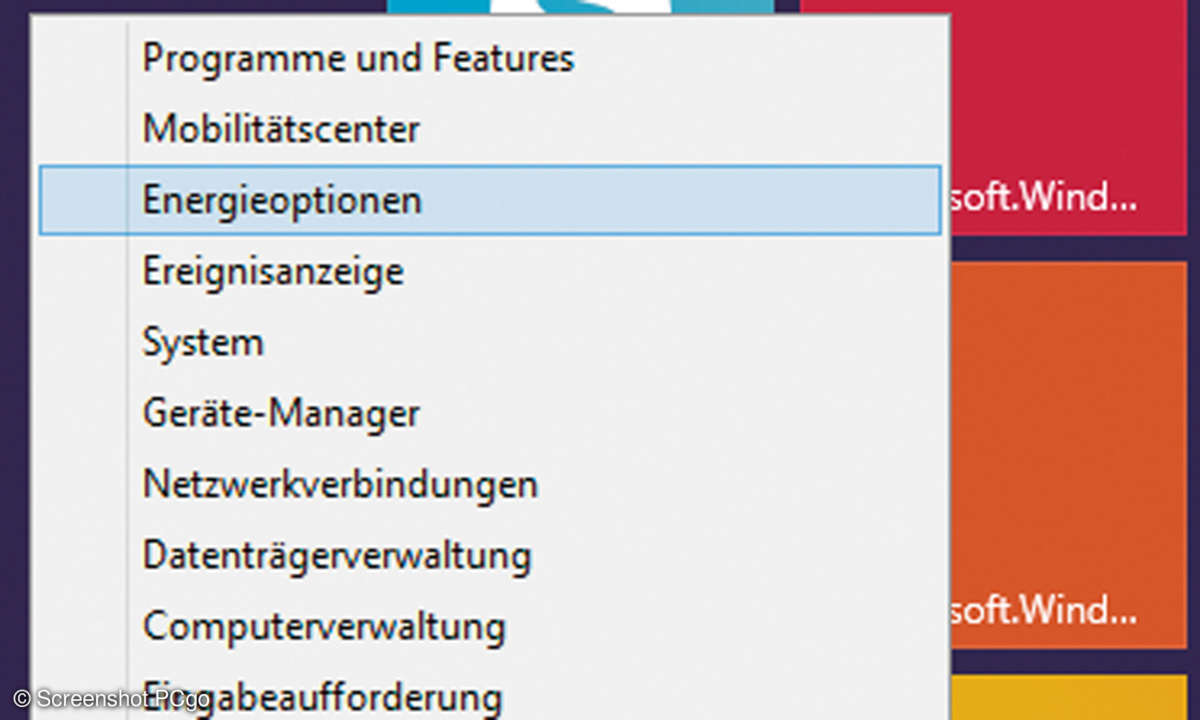
Die Energieoptionen können Sie öffnen, indem Sie in das Suchfeld des Startmenüs das Wort Energieoptionen eintippen und anschließend auf die Verknüpfung Energieoptionen klicken. Unter Windows 8.1 und 10 enthält das Kontextmenü zum Windows-Symbol einen entsprechenden Eintrag. In der Systemsteuerung erreichen Sie die Energieoptionen über die Kategorie System und Sicherheit.
Tipp 3: Den automatischen Wechsel in den Energiesparmodus verhindern
Sehen Sie wie in Tipp 2 beschrieben nach, welcher Energiesparplan gerade aktiviert ist. Klicken Sie neben diesem auf die Verknüpfung Energiesparplaneinstellungen ändern. Stellen Sie nun in den Auswahllisten auf der Dialogseite Energiesparplaneinstellungen bearbeiten die gewünschten Zeitwerte ein. Möchten Sie das Abschalten des Bildschirms und den Wechsel in den Energiesparmodus generell unterbinden, wählen Sie für die entsprechenden Felder Niemals.
Auf Notebooks und Tablets können Sie die Einstellungen getrennt für Netz- und Akkubetrieb treffen. Zusätzlich können Sie mit den beiden Schiebereglern die Bildschirmhelligkeit einstellen. Die Option Niemals steht auch hier sowohl für Akkubetrieb als auch für Netzbetrieb zur Verfügung. Klicken Sie auf die Schaltfläche Änderungen speichern, um die neuen Einstellungen für den Energiesparplan zu speichern. Diese werden sofort aktiv, ein Neustart des Computers ist nicht erforderlich.
Tipp 4: Erweiterte Energieeinstellungen nach Wunsch anpassen
Wenn Sie den Energiesparplan wie beschrieben angepasst haben – zum Beispiel weil Sie nicht möchten, dass sich Geräte automatisch abschaltet (in diesem Fall haben Sie womöglich für jede der Optionen auf der Dialogseite Energiesparplaneinstellungen bearbeiten die Einstellung Niemals gewählt), könnten Sie nun immer noch unangenehm überrascht werden. Nämlich dann, wenn nach einer gewissen Zeit der Untätigkeit unvermittelt die Festplatte abschaltet. Diese und viele weitere Einstellungen finden Sie in den erweiterten Energieeinstellungen.
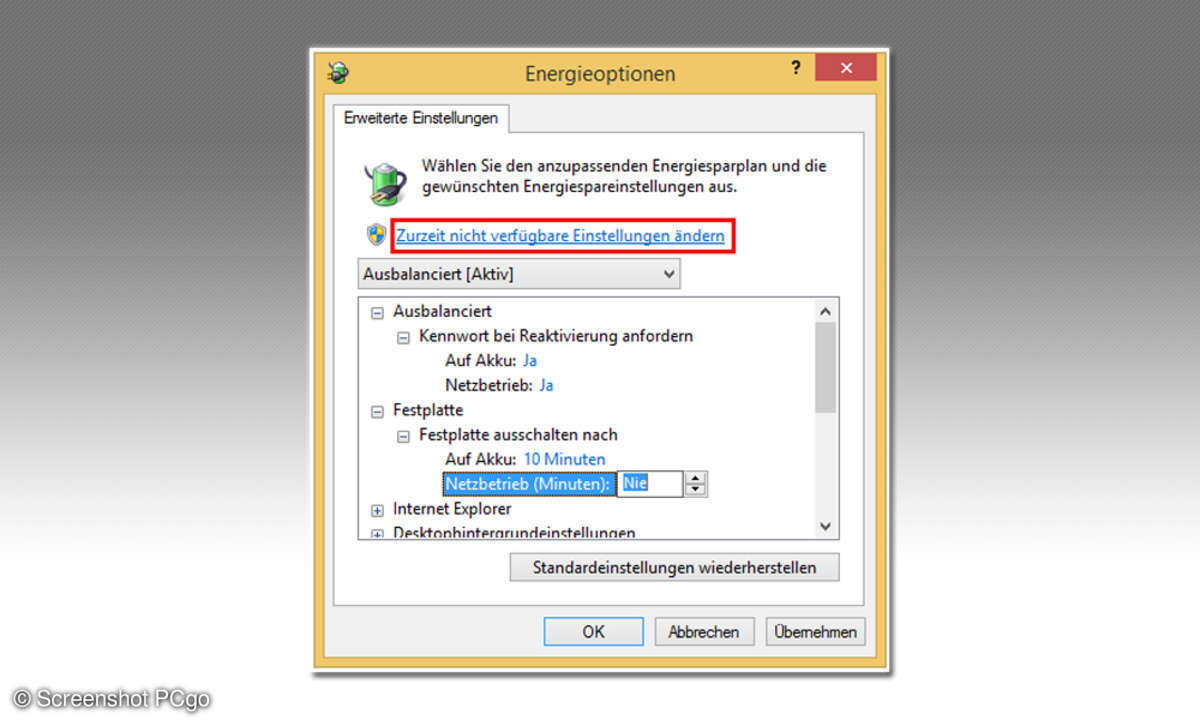
Die erweiterten Energieeinstellungen können Sie aufrufen, indem Sie auf der Dialogseite Energiesparplaneinstellungen bearbeiten auf die Verknüpfung Erweiterte Energieeinstellungen ändern klicken. Es erscheint das Dialogfeld Energieoptionen mit einer einzigen Registerkarte Erweiterte Einstellungen.
Beachten Sie, dass alle Einstellungen, die Sie in den erweiterten Energieeinstellungen vornehmen, sich ebenfalls auf den Energiesparplan beziehen, der im obigen Listenfeld eingestellt ist. Voreingestellt ist hier immer der Energiesparplan, der momentan auf dem Computer verwendet wird.
Um nun zu verhindern, dass sich die Festplatte automatisch abschaltet, erweitern Sie nacheinander die Knoten neben Festplatte und Festplatte ausschalten nach. Bei Notebooks finden Sie hier wiederum die Untereinträge Auf Akku sowie Netzbetrieb, bei Desktop-PCs gibt es hier nur einen einzigen Eintrag, der Einstellung lautet.
Selektieren Sie den Eintrag, dessen Wert Sie ändern wollen (Netzbetrieb und/oder Auf Akku bzw. Einstellung bei Desktop-PCs), und stellen Sie im nebenstehenden Feld die gewünschte Zeit ein. Sie können den Wert auch eintippen, was bei der Entscheidung für Nie (die Festplatte soll niemals automatisch abschalten) wohl der bequemste Weg ist, da Sie ansonsten ganz nach unten scrollen müssen.
Tipp 5: Nicht verfügbare Einstellungen trotzdem ändern
Manche Einstellungen im Dialogfeld Energieoptionen lassen sich zunächst nicht ändern. Um wirklich alle Eigenschaften ändern zu können, klicken Sie einmal auf die Verknüpfung Zurzeit nicht verfügbare Einstellungen ändern. Danach können Sie alle Einstellungen bearbeiten, solange das Dialogfeld geöffnet ist.
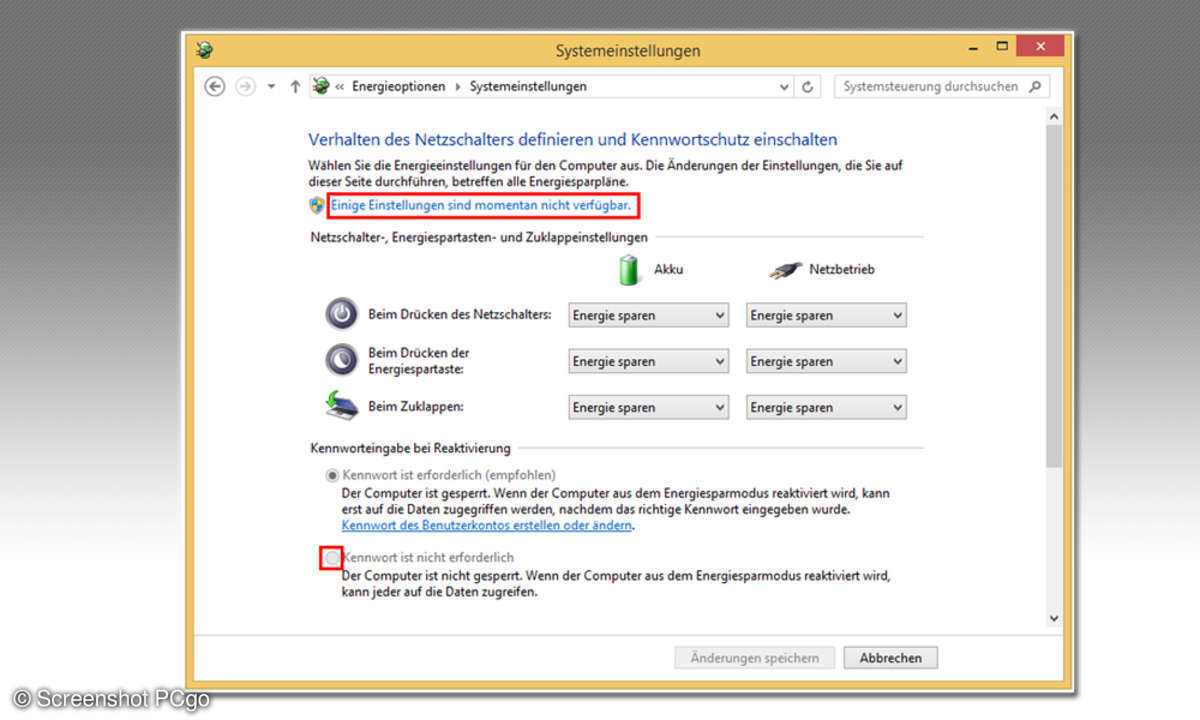
Dieser eher triviale Vorgang ist gewissermaßen als Warnfunktion seitens des Betriebssystems zu sehen: Sie sollen sich sicher sein, was Sie tun, bevor Sie sensible Einstellungen vom Standard abweichend ändern.
Ein Beispiel hierfür ist die Option Kennwort bei Reaktivierung anfordern. Die Voreinstellung ist hier sowohl bei Notebooks als auch bei Desktop-PCs Ja, was bedeutet, dass Sie jedes Mal Ihr Benutzerkennwort eingeben müssen, wenn Sie den Computer aus dem Energiesparmodus heraus aktivieren, also am Computer weiterarbeiten möchten. Wenngleich dies eine vernünftige Sicherheitsmaßnahme darstellt, ist es nicht notwendig, wenn es sich regelmäßig so verhält, dass Sie den Computer in der Zwischenzeit nicht verlassen bzw. Sie sich während der Standby-Phase im selben Raum aufhalten oder dieser für andere Personen nicht zugänglich ist.
Möchten Sie bei der Reaktivierung also kein Kennwort angeben müssen, klicken Sie zunächst auf die Verknüpfung Zurzeit nicht verfügbare Einstellungen ändern, erweitern dann den Knoten neben Kennwort bei Reaktivierung anfordern und setzen den entsprechenden Wert auf Ja (neben Netzbetrieb und/oder Auf Akku bzw. bei Desktop-PCs neben Einstellung).
Etwas weiter unten in der Liste finden Sie unter anderem noch die Option Netzschalter und zuklappen, mit der Sie regeln können, was beim Zuklappen des Notebookdeckels, beim Drücken des Netzschalters (Standardaktion für Beenden) oder beim Drücken der Energiespartaste geschehen soll. Zur Auswahl stehen Herunterfahren (jedoch nicht beim Drücken der Energiespartaste), Ruhezustand, Energie sparen und Nichts unternehmen.
Tipp 6: Notebook im Ruhezustand
Eine zumindest für Laptops wichtige Einstellung findet sich ebenfalls exklusiv in den erweiterten Energieoptionen. Hier können Sie regeln, ob und nach welcher Zeit der Computer bei Untätigkeit in den Ruhezustand versetzt wird. Windows schaltet Notebooks standardmäßig – unabhängig von der Einstellung bezüglich des Versetzens in den Energiesparmodus – nach drei Stunden in den Ruhezustand, sowohl bei Akku- als auch bei Netzbetrieb.
Wenn Sie dies ändern wollen, finden Sie die Option Ruhezustand nach unterhalb von Energie sparen. Die Einstellung Nie steht auch hier zur Auswahl.
Auf eine kaum beachtete Einstellung möchten wir Sie besonders aufmerksam machen: Ebenfalls auf der Ebene unterhalb von Energie sparen finden Sie die Option Zeitgeber zur Aktivierung zulassen und darunter bei Notebooks wiederum die Einträge Auf Akku sowie Netzbetrieb (bei Desktop-PCs Einstellung). Wir empfehlen, in den Listenfeldern jeweils Deaktivieren einzustellen. Ansonsten kann es sein, dass Ihr Computer unvermittelt aus dem Schlafmodus aufwacht, etwa dann, wenn irgendwelche Hintergrundaktivitäten geplant sind.
Beachten Sie, dass Änderungen im Dialog Energieoptionen per Klick auf die Schaltfläche OK bzw. Übernehmen bestätigt werden müssen. Wird das Dialogfeld über die kleine Schließen-Schaltfläche, die sich in der rechten oberen Ecke befindet, geschlossen, erfolgt keine Rückmeldung. Eventuell geänderte Einstellungen werden in diesem Fall verworfen.












